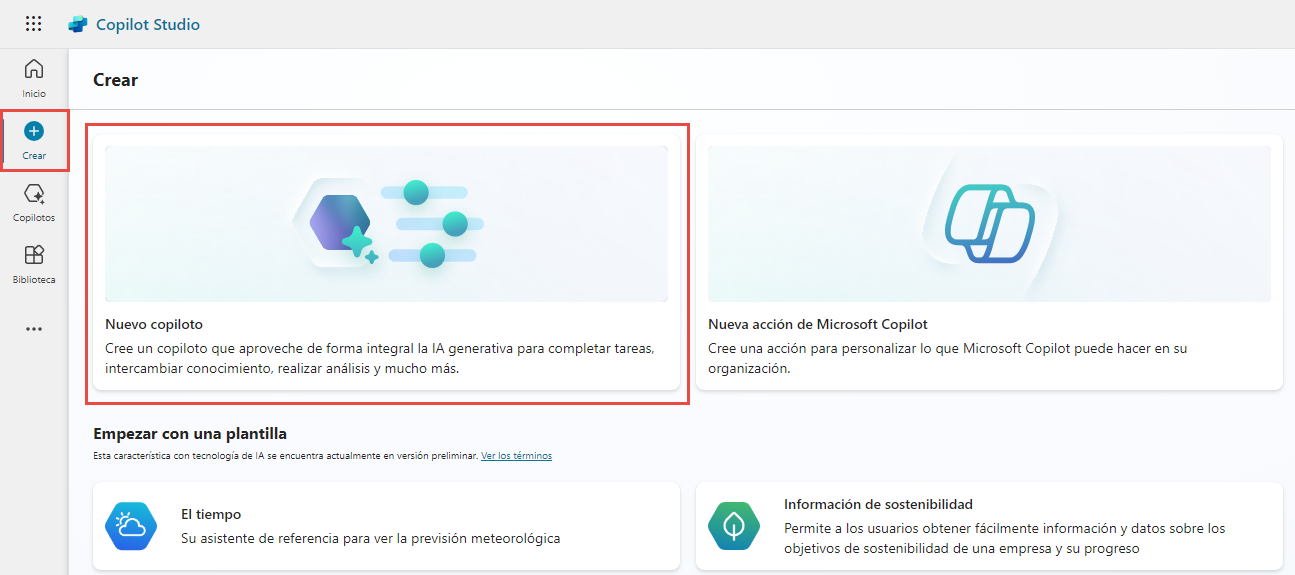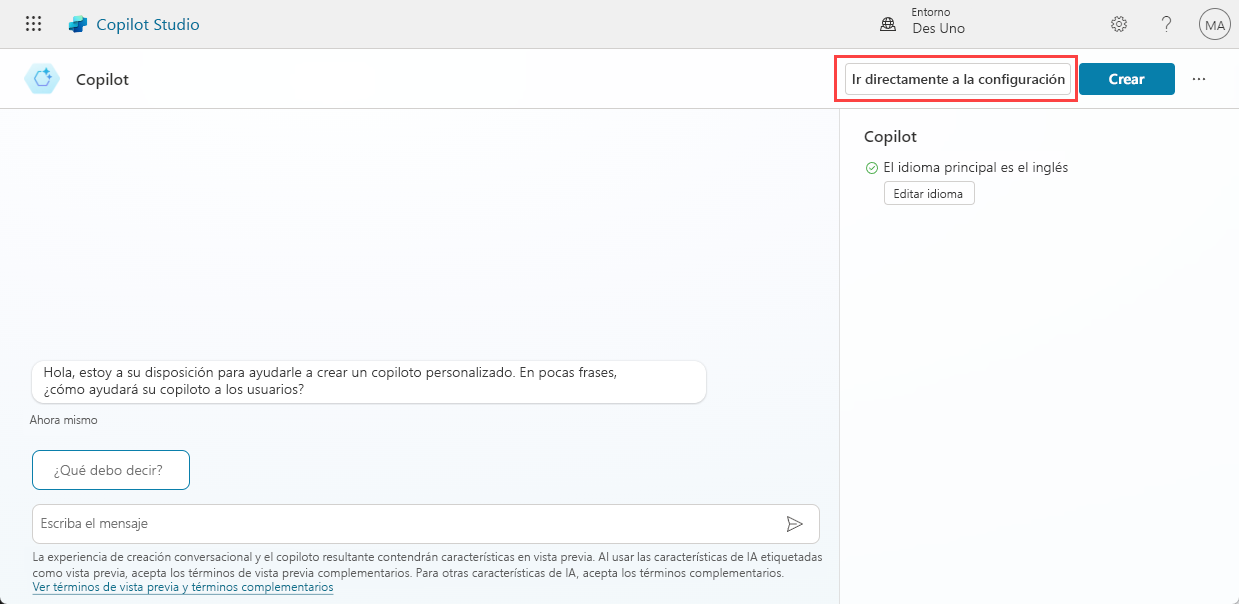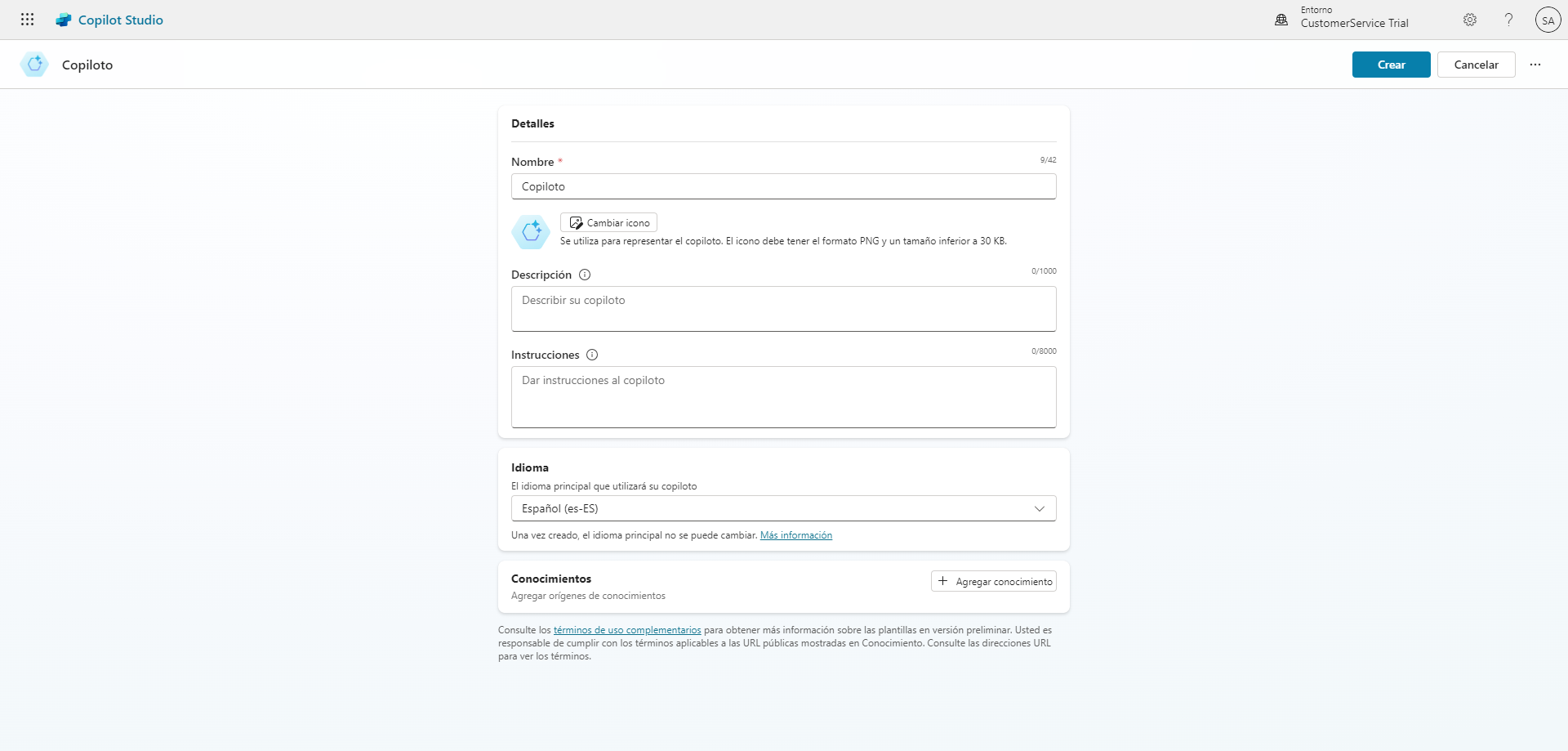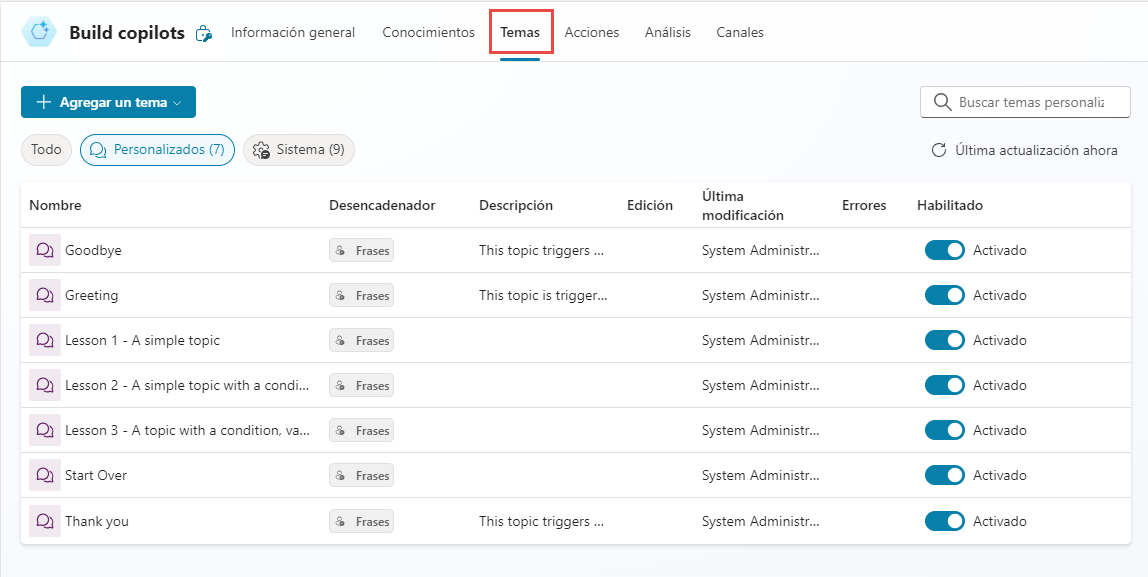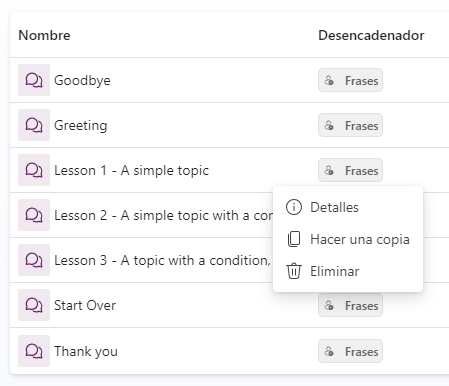Ejercicio: Crear un agente en Microsoft Copilot Studio con las nuevas capacidades de IA
En esta unidad, creará un agente inicial con Microsoft Copilot Studio, que usa lenguaje natural para responder a preguntas.
Crear un agente
- Vaya a Microsoft Copilot Studio.
Importante
Compruebe que se encuentra en el entorno correcto.
- Seleccione Crear en el panel de navegación izquierdo y, a continuación, seleccione el icono Nuevo agente.
Nota
Se abrirá el asistente Crear un agente. Este asistente le ayuda a configurar el agente: ponerle un nombre, seleccionar el idioma y, opcionalmente, elegir si desea mejorar las conversaciones con respuestas generativas.
Seleccione Omitir para configurar.
Escriba
Real Estate Booking Serviceen el cuadro de texto Nombre.Escriba
Create bookings for real estate propertiesen el cuadro de texto Descripción.Escriba
Create an agent for topics relating to creating bookings for real estate propertiesen el cuadro de texto Instrucciones.Seleccione Inglés en Idioma.
Seleccione los tres puntos junto al botón Crear en la parte superior derecha de la pantalla y seleccione Editar configuración avanzada.
Seleccione la solución Reservas.
Seleccione Guardar.
Seleccione Crear en la parte superior derecha de la pantalla.
En el panel Pruebas, introduzca
How do I make a booking?
Configurar la seguridad
Seleccione Configuración en la parte superior derecha de la pantalla.
Seleccione la pestaña Seguridad.
Seleccione el mosaico Autenticación.
Seleccione Sin autenticación.
Seleccione Guardar.
Seleccione Guardar.
Seleccione Cerrar.
Seleccione su agente en el panel Agentes en el lado izquierdo de la pantalla para volver a la pestaña Información general.
Eliminar temas
Los temas de muestra se incluyen con nuevos agentes. Es necesario quitarlos. También puede deshabilitar los temas del sistema que no necesite.
Eliminar temas de muestra
Seleccione la pestaña Temas y luego elija Personalizado.
Seleccione los tres puntos junto al tema Lección 1 y elija Eliminar.
Seleccione Eliminar.
Repita la eliminación para la Lección 2 y la Lección 3.
Deshabilitar temas del sistema
Seleccione la pestaña Temas y luego elija Todos.
Cambia de Habilitado a Deshabilitado para el tema Iniciar sesión.
Probar el agente
Antes de poder probar un agente, debe publicarse. Seleccione Publicar y luego Publicar de nuevo.
Sitio web de demostración
El sitio web de demostración permite que los usuarios sin licencia puedan probar el agente. Puede proporcionarles la URL del sitio web de demostración.
Seleccione los tres puntos junto al botón Configuración, en la parte superior derecha de la pantalla, y seleccione Ir al sitio web de demostración.
Escriba
What information is needed to book a viewing for a real estate property?en el cuadro de texto Escriba su mensaje.